AWS IoT Greengrass Version 1 memasuki fase umur panjang pada 30 Juni 2023. Untuk informasi selengkapnya, lihat kebijakan AWS IoT Greengrass V1 pemeliharaan. Setelah tanggal ini, tidak AWS IoT Greengrass V1 akan merilis pembaruan yang menyediakan fitur, penyempurnaan, perbaikan bug, atau patch keamanan. Perangkat yang berjalan AWS IoT Greengrass V1 tidak akan terganggu dan akan terus beroperasi dan terhubung ke cloud. Kami sangat menyarankan Anda bermigrasi ke AWS IoT Greengrass Version 2, yang menambahkan fitur baru yang signifikan dan dukungan untuk platform tambahan.
Terjemahan disediakan oleh mesin penerjemah. Jika konten terjemahan yang diberikan bertentangan dengan versi bahasa Inggris aslinya, utamakan versi bahasa Inggris.
Quick start: penyiapan perangkat Greengrass
Pengaturan perangkat Greengrass adalah skrip yang mengatur perangkat inti Anda dalam hitungan menit, sehingga Anda dapat mulai menggunakannya. AWS IoT Greengrass Gunakan skrip ini untuk:
Konfigurasikan perangkat Anda dan instal perangkat lunak AWS IoT Greengrass Core.
Konfigurasikan sumber daya berbasis cloud.
Secara opsional menyebarkan grup Greengrass dengan fungsi Hello World Lambda yang mengirim pesan dari inti. MQTT AWS IoT AWS IoT Greengrass Ini mengatur lingkungan Greengrass yang ditunjukkan dalam diagram berikut.

Persyaratan
Penyiapan perangkat Greengrass memiliki persyaratan sebagai berikut:
-
Perangkat core Anda harus menggunakan platform yang didukung. Perangkat harus memiliki manajer paket yang sesuai diinstal:
apt,yum, atauopkg. -
Pengguna Linux yang menjalankan skrip harus memiliki izin untuk menjalankan sebagai
sudo. -
Anda harus memberikan Akun AWS kredensi Anda. Untuk informasi selengkapnya, lihat Memberikan Akun AWS kredensi.
catatan
Pengaturan perangkat Greengrass menginstal versi terbaru perangkat lunak Core pada perangkat. AWS IoT Greengrass Dengan menginstal perangkat lunak AWS IoT Greengrass Inti, Anda menyetujui Perjanjian Lisensi Perangkat Lunak Inti Greengrass
.
Jalankan penyiapan perangkat Greengrass
Anda dapat menjalankan penyiapan perangkat Greengrass hanya dalam beberapa langkah. Setelah Anda memberikan Akun AWS kredensi Anda, skrip menyediakan perangkat inti Greengrass Anda dan menyebarkan grup Greengrass dalam hitungan menit. Jalankan perintah berikut di jendela terminal pada perangkat target.
catatan
Langkah-langkah ini menunjukkan cara menjalankan skrip dalam mode interaktif, yang meminta Anda untuk memasukkan atau menerima setiap nilai input. Untuk informasi tentang cara menjalankan skrip secara senyap, lihat Jalankan penyiapan perangkat Greengrass dalam mode diam.
-
Sediakan kredensial Anda. Dalam prosedur ini, kami menganggap Anda menyediakan kredensial keamanan sementara sebagai variabel lingkungan.
export AWS_ACCESS_KEY_ID=AKIAIOSFODNN7EXAMPLEexport AWS_SECRET_ACCESS_KEY=wJalrXUtnFEMI/K7MDENG/bPxRfiCYEXAMPLEKEYexport AWS_SESSION_TOKEN=AQoDYXdzEJr1K...o5OytwEXAMPLE=catatan
Jika Anda menjalankan pengaturan perangkat Greengrass di Raspbian OpenWrt atau platform, buat salinan perintah ini. Anda harus menyediakannya lagi setelah Anda me-reboot perangkat.
-
Unduh dan mulai skrip. Anda dapat menggunakan
wgetataucurluntuk mengunduh skrip.-
wget:wget -q -O ./gg-device-setup-latest.sh https://d1onfpft10uf5o.cloudfront.net/greengrass-device-setup/downloads/gg-device-setup-latest.sh && chmod +x ./gg-device-setup-latest.sh && sudo -E ./gg-device-setup-latest.sh bootstrap-greengrass-interactive -
curl:curl https://d1onfpft10uf5o.cloudfront.net/greengrass-device-setup/downloads/gg-device-setup-latest.sh > gg-device-setup-latest.sh && chmod +x ./gg-device-setup-latest.sh && sudo -E ./gg-device-setup-latest.sh bootstrap-greengrass-interactive
-
Lanjutkan melalui perintah prompt untuk nilai input. Anda dapat menekan tombol Masukkan untuk menggunakan nilai default atau ketik nilai kustom lalu tekan Masukkan.
Skrip menulis pesan status ke terminal yang mirip dengan berikut ini.
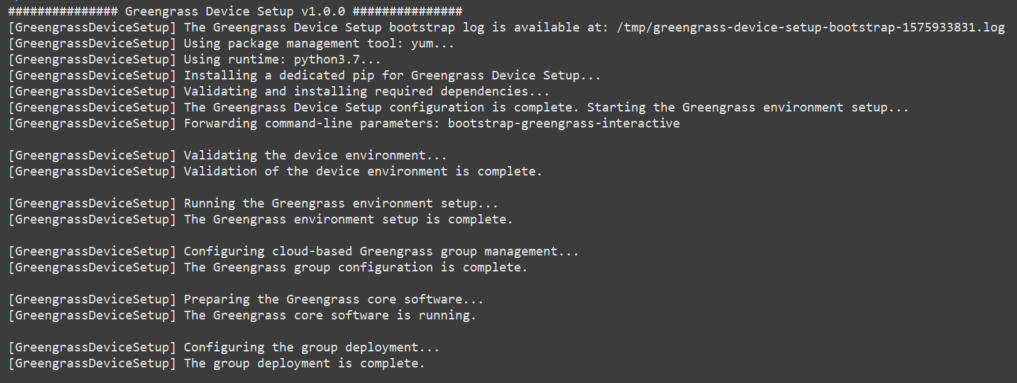
-
Jika perangkat inti Anda menjalankan Raspbian atau OpenWrt, reboot perangkat saat diminta, berikan kredensialnya, lalu restart skrip.
-
Ketika diminta untuk reboot perangkat, jalankan salah satu perintah berikut.
-
Untuk platform Raspbian:
sudo reboot -
Untuk OpenWrt platform:
reboot
-
Setelah perangkat reboot, buka terminal dan sediakan kredensial Anda sebagai variabel lingkungan.
export AWS_ACCESS_KEY_ID=AKIAIOSFODNN7EXAMPLEexport AWS_SECRET_ACCESS_KEY=wJalrXUtnFEMI/K7MDENG/bPxRfiCYEXAMPLEKEYexport AWS_SESSION_TOKEN=AQoDYXdzEJr1K...o5OytwEXAMPLE= -
Restart skrip.
sudo -E ./gg-device-setup-latest.sh bootstrap-greengrass-interactive -
Ketika diminta apakah akan menggunakan nilai input dari sesi sebelumnya atau memulai penginstalan baru, masukkan
yesuntuk menggunakan kembali nilai input Anda.catatan
Pada platform yang memerlukan reboot, nilai input Anda dari sesi sebelumnya, tidak termasuk kredensial, untuk sementara disimpan di
GreengrassDeviceSetup.config.infofile.
Setelah penyiapan selesai, terminal akan menampilkan pesan status sukses yang mirip dengan berikut ini.
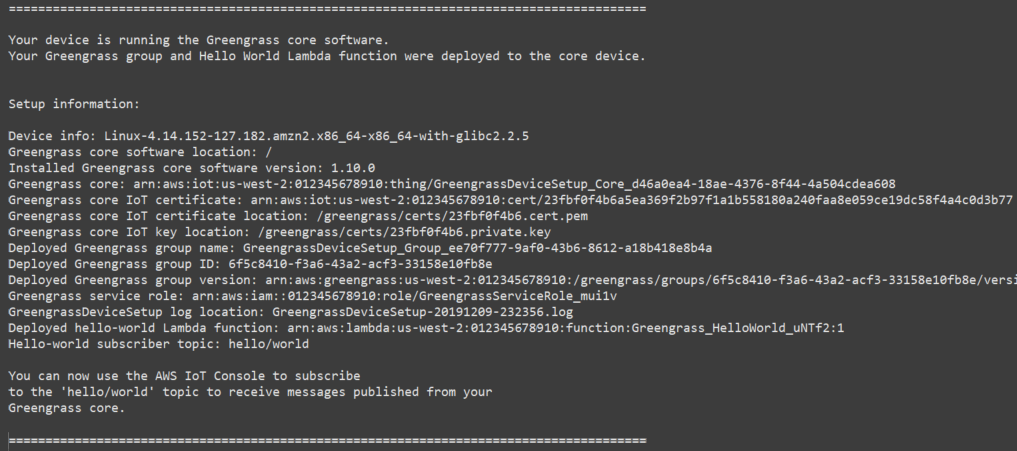
-
-
Tinjau grup Greengrass baru yang skrip mengonfigurasi menggunakan nilai-nilai input yang Anda sediakan.
-
Masuk ke AWS Management Console
komputer Anda dan buka AWS IoT konsol. catatan
Pastikan bahwa yang Wilayah AWS dipilih di konsol sama dengan yang Anda gunakan untuk mengonfigurasi lingkungan Greengrass Anda. Secara default, Wilayah adalah US West (Oregon).
-
Di panel navigasi, perluas perangkat Greengrass, lalu pilih Grup (V1) untuk menemukan grup yang baru dibuat.
-
-
Jika Anda menyertakan fungsi Lambda, penyiapan perangkat Greengrass men-deploy grup Greengrass ke perangkat core Anda. Untuk menguji fungsi Lambda, atau untuk informasi tentang cara menghapus fungsi Lambda dari grup, lanjutkan ke Verifikasi fungsi Lambda berjalan pada perangkat core di Modul 3-1 dari tutorial Memulai.
catatan
Pastikan bahwa yang Wilayah AWS dipilih di konsol sama dengan yang Anda gunakan untuk mengonfigurasi lingkungan Greengrass Anda. Secara default, Wilayah adalah US West (Oregon).
Jika Anda tidak menyertakan fungsi Lambda Hello World, Anda dapat membuat fungsi Lambda Anda sendiri atau mencoba fitur Greengrass lainnya. Sebagai contoh, Anda dapat menambahkan konektor Deployment aplikasi Docker ke grup Anda dan menggunakannya untuk men-deploy kontainer Docker ke perangkat core Anda.
Memecahkan masalah
Anda dapat menggunakan informasi berikut untuk memecahkan masalah dengan pengaturan AWS IoT Greengrass perangkat.
Kesalahan: Python (python3.7) tidak ditemukan. Mencoba untuk menginstalnya...
Solusi: Anda mungkin melihat kesalahan ini saat bekerja dengan EC2 instans Amazon. Kesalahan ini terjadi ketika Python tidak diinstal di folder /usr/bin/python3.7 ini. Untuk mengatasi kesalahan ini, pindahkan Python dalam direktori yang benar setelah menginstalnya:
sudo ln -s /usr/local/bin/python3.7 /usr/bin/python3.7
Pemecahan masalah tambahan
Untuk memecahkan masalah tambahan dengan pengaturan AWS IoT Greengrass perangkat, Anda dapat mencari informasi debug di file log:
Untuk masalah dengan konfigurasi penyiapan perangkat Greengrass, periksa
/tmp/greengrass-device-setup-bootstrap-file.epoch-timestamp.logUntuk masalah dengan grup Greengrass atau penyiapan lingkungan core, periksa
GreengrassDeviceSetup-file dalam direktori yang sama sepertidate-time.loggg-device-setup-latest.shatau di lokasi yang Anda tentukan.
Untuk bantuan pemecahan masalah lainnya, lihat Pemecahan Masalah AWS IoT Greengrass atau periksa AWS IoT Greengrass tag di AWS re:Post
Pilihan konfigurasi penyiapan perangkat Greengrass
Anda mengonfigurasi penyiapan perangkat Greengrass untuk mengakses sumber daya AWS Anda dan mengatur lingkungan Greengrass Anda.
Memberikan Akun AWS kredensi
Penyiapan perangkat Greengrass menggunakan kredenal Anda untuk mengakses sumber daya Akun AWS Anda. AWS Ini mendukung kredensi jangka panjang untuk IAM pengguna atau kredensi keamanan sementara dari suatu peran. IAM
Pertama, dapatkan kredensial Anda.
Untuk menggunakan kredensi jangka panjang, berikan ID kunci akses dan kunci akses rahasia untuk pengguna AndaIAM. Untuk informasi tentang membuat kunci akses untuk kredensial jangka panjang, lihat Mengelola kunci akses untuk IAM pengguna di IAMPanduan Pengguna.
Untuk menggunakan kredenal keamanan sementara (disarankan), berikan ID kunci akses, kunci akses rahasia, dan token sesi dari peran yang diasumsikanIAM. Untuk informasi tentang mengekstrak kredensi keamanan sementara dari AWS STS
assume-roleperintah, lihat Menggunakan kredenal keamanan sementara dengan dalam AWS CLI Panduan Pengguna. IAM
catatan
Untuk keperluan tutorial ini, kami berasumsi bahwa IAM pengguna atau IAM peran memiliki izin akses administrator.
Kemudian, sediakan kredensial Anda untuk penyiapan perangkat Greengrass dengan salah satu dari dua cara berikut:
Sebagai variabel lingkungan. Atur
AWS_ACCESS_KEY_ID,AWS_SECRET_ACCESS_KEY, danAWS_SESSION_TOKEN(jika diperlukan) variabel lingkungan sebelum Anda mulai skrip, seperti yang ditunjukkan pada langkah 1 dari Jalankan penyiapan perangkat Greengrass.Sebagai nilai masukan. Masukkan access key ID Anda, secret access key, dan nilai token sesi (jika diperlukan) secara langsung di terminal setelah Anda memulai skrip.
Penyiapan perangkat Greengrass tidak menyimpan atau menyimpan kredensial Anda.
Sediakan nilai input
Dalam mode interaktif, pengaturan perangkat Greengrass meminta Anda untuk nilai input. Anda dapat menekan tombol Masukkan untuk menggunakan nilai default atau ketik nilai kustom lalu tekan Masukkan. Dalam mode diam, Anda menyediakan nilai input setelah Anda memulai skrip.
- AWS ID kunci akses
-
Access key ID dari kredensial keamanan jangka panjang atau sementara. Tentukan opsi ini sebagai nilai input hanya jika Anda tidak menyediakan kredensial Anda sebagai variabel lingkungan. Untuk informasi selengkapnya, lihat Memberikan Akun AWS kredensi.
Nama opsi untuk mode diam:
--aws-access-key-id - AWS kunci akses rahasia
-
Secret access key dari kredensial keamanan jangka panjang atau sementara. Tentukan opsi ini sebagai nilai input hanya jika Anda tidak menyediakan kredensial Anda sebagai variabel lingkungan. Untuk informasi selengkapnya, lihat Memberikan Akun AWS kredensi.
Nama opsi untuk mode diam:
--aws-secret-access-key - AWS token sesi
-
Token sesi dari kredensial keamanan sementara. Tentukan opsi ini sebagai nilai input hanya jika Anda tidak menyediakan kredensial Anda sebagai variabel lingkungan. Untuk informasi selengkapnya, lihat Memberikan Akun AWS kredensi.
Nama opsi untuk mode diam:
--aws-session-token - Wilayah AWS
-
Wilayah AWS Tempat Anda ingin membuat grup Greengrass. Untuk daftar Wilayah AWS s yang didukung, lihat AWS IoT Greengrassdi Referensi Umum Amazon Web Services.
Nilai default:
us-west-2Nama opsi untuk mode diam:
--region - Nama grup
-
Nama untuk grup Greengrass.
Nilai default:
GreengrassDeviceSetup_Group_guidNama opsi untuk mode diam:
--group-name - Nama inti
-
Nama untuk core Greengrass. Inti adalah AWS IoT perangkat (benda) yang menjalankan perangkat lunak AWS IoT Greengrass Core. Inti ditambahkan ke AWS IoT registri dan grup Greengrass. Jika Anda memberikan nama, itu harus unik di Akun AWS dan Wilayah AWS.
Nilai default:
GreengrassDeviceSetup_Core_guidNama opsi untuk mode diam:
--core-name - AWS IoT Greengrass Jalur instalasi perangkat lunak inti
-
Lokasi di sistem file perangkat tempat Anda ingin menginstal perangkat lunak AWS IoT Greengrass Core.
Nilai default:
/Nama opsi untuk mode diam:
--ggc-root-path - Fungsi Hello World Lambda
-
Menunjukkan apakah akan menyertakan fungsi Hello World Lambda dalam grup Greengrass. Fungsi ini menerbitkan MQTT pesan ke
hello/worldtopik setiap lima detik.Skrip membuat dan menerbitkan fungsi Lambda yang ditentukan pengguna ini dan menambahkannya ke grup AWS Lambda Greengrass Anda. Skrip juga membuat langganan dalam grup yang memungkinkan fungsi untuk mengirim MQTT pesan ke AWS IoT.
catatan
Ini adalah Python 3.7 fungsi Lambda. Jika Python 3.7 tidak diinstal pada perangkat dan skrip tidak dapat menginstalnya, skrip mencetak pesan kesalahan di terminal. Untuk menyertakan fungsi Lambda dalam grup, Anda harus menginstal Python 3.7 secara manual dan restart skrip. Untuk membuat grup Greengrass tanpa fungsi Lambda, restart skrip dan masukkan
noketika diminta untuk menyertakan fungsi.Nilai default:
noNama opsi untuk mode diam:
--hello-world-lambda- Opsi ini tidak mengambil nilai. Sertakan dalam perintah Anda jika Anda ingin membuat fungsi. - Batas waktu penerapan
-
Jumlah detik sebelum pengaturan perangkat Greengrass berhenti memeriksa status deployment grup Greengrass. Ini hanya digunakan ketika grup menyertakan fungsi Hello World Lambda. Jika tidak, grup tidak di-deploy.
Waktu deployment tergantung pada kecepatan jaringan Anda. Untuk kecepatan jaringan yang lambat, Anda dapat meningkatkan nilai ini.
Nilai default:
180Nama opsi untuk mode diam:
--deployment-timeout - Jalur log
-
Lokasi berkas log yang berisi informasi tentang Greengrass grup dan operasi penyiapan core. Gunakan log ini untuk memecahkan masalah deployment dan masalah lainnya dengan grup Greengrass dan penyiapan Core.
Nilai default:
./Nama opsi untuk mode diam:
--log-path - Verbositas
-
Mengindikasikan apakah akan mencetak informasi log terperinci di terminal sementara skrip berjalan. Anda dapat menggunakan informasi ini untuk memecahkan masalah penyiapan perangkat.
Nilai default:
noNama opsi untuk mode diam:
--verbose- Opsi ini tidak mengambil nilai. Sertakan dalam perintah Anda jika Anda ingin mencetak informasi log terperinci.
Jalankan penyiapan perangkat Greengrass dalam mode diam
Anda dapat menjalankan penyiapan perangkat Greengrass dalam mode diam sehingga skrip tidak meminta Anda untuk nilai-nilai apa pun. Untuk menjalankan dalam mode senyap, tentukan bootstrap-greengrass dan mode nilai input setelah Anda memulai skrip. Anda dapat menghilangkan nilai input jika Anda ingin menggunakan default mereka.
Prosedurnya tergantung pada apakah Anda memberikan Akun AWS kredensi Anda sebagai variabel lingkungan sebelum Anda memulai skrip, atau sebagai nilai masukan setelah Anda memulai skrip.
-
Sediakan kredensial Anda sebagai variabel lingkungan. Contoh berikut ekspor kredensial sementara, yang meliputi token sesi.
export AWS_ACCESS_KEY_ID=AKIAIOSFODNN7EXAMPLEexport AWS_SECRET_ACCESS_KEY=wJalrXUtnFEMI/K7MDENG/bPxRfiCYEXAMPLEKEYexport AWS_SESSION_TOKEN=AQoDYXdzEJr1K...o5OytwEXAMPLE=catatan
Jika Anda menjalankan pengaturan perangkat Greengrass di Raspbian OpenWrt atau platform, buat salinan perintah ini. Anda harus menyediakannya lagi setelah Anda me-reboot perangkat.
-
Unduh dan mulai skrip. Sediakan nilai input yang dibutuhkan. Sebagai contoh:
-
Untuk menggunakan semua nilai default:
wget -q -O ./gg-device-setup-latest.sh https://d1onfpft10uf5o.cloudfront.net/greengrass-device-setup/downloads/gg-device-setup-latest.sh && chmod +x ./gg-device-setup-latest.sh && sudo -E ./gg-device-setup-latest.sh bootstrap-greengrass -
Untuk menentukan nilai kustom:
wget -q -O ./gg-device-setup-latest.sh https://d1onfpft10uf5o.cloudfront.net/greengrass-device-setup/downloads/gg-device-setup-latest.sh && chmod +x ./gg-device-setup-latest.sh && sudo -E ./gg-device-setup-latest.sh bootstrap-greengrass --region us-east-1 --group-name Custom_Group_Name --core-name Custom_Core_Name --ggc-root-path /custom/ggc/root/path --deployment-timeout 300 --log-path /customized/log/path --hello-world-lambda --verbose
catatan
Untuk menggunakan
curlagar mengunduh skrip, gantiwget -q -Odengancurldalam perintah. -
-
Jika perangkat inti Anda menjalankan Raspbian atau OpenWrt, reboot perangkat saat diminta, berikan kredensialnya, lalu restart skrip.
-
Ketika diminta untuk reboot perangkat, jalankan salah satu perintah berikut.
-
Untuk platform Raspbian:
sudo reboot -
Untuk OpenWrt platform:
reboot
-
Setelah perangkat reboot, buka terminal dan sediakan kredensial Anda sebagai variabel lingkungan.
export AWS_ACCESS_KEY_ID=AKIAIOSFODNN7EXAMPLEexport AWS_SECRET_ACCESS_KEY=wJalrXUtnFEMI/K7MDENG/bPxRfiCYEXAMPLEKEYexport AWS_SESSION_TOKEN=AQoDYXdzEJr1K...o5OytwEXAMPLE= -
Restart skrip.
sudo -E ./gg-device-setup-latest.sh bootstrap-greengrass -
Ketika diminta apakah akan menggunakan nilai input dari sesi sebelumnya atau memulai penginstalan baru, masukkan
yesuntuk menggunakan kembali nilai input Anda.catatan
Pada platform yang memerlukan reboot, nilai input Anda dari sesi sebelumnya, tidak termasuk kredensial, untuk sementara disimpan di
GreengrassDeviceSetup.config.infofile.
Setelah penyiapan selesai, terminal akan menampilkan pesan status sukses yang mirip dengan berikut ini.
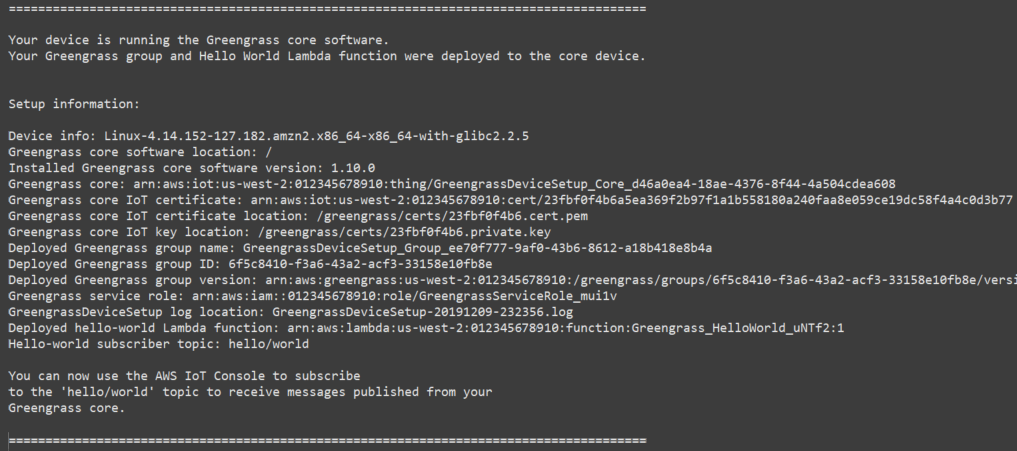
-
-
Jika Anda menyertakan fungsi Lambda, penyiapan perangkat Greengrass men-deploy grup Greengrass ke perangkat core Anda. Untuk menguji fungsi Lambda, atau untuk informasi tentang cara menghapus fungsi Lambda dari grup, lanjutkan ke Verifikasi fungsi Lambda berjalan pada perangkat core di Modul 3-1 dari tutorial Memulai.
catatan
Pastikan bahwa yang Wilayah AWS dipilih di konsol sama dengan yang Anda gunakan untuk mengonfigurasi lingkungan Greengrass Anda. Secara default, Wilayah adalah US West (Oregon).
Jika Anda tidak menyertakan fungsi Lambda Hello World, Anda dapat membuat fungsi Lambda Anda sendiri atau mencoba fitur Greengrass lainnya. Sebagai contoh, Anda dapat menambahkan konektor Deployment aplikasi Docker ke grup Anda dan menggunakannya untuk men-deploy kontainer Docker ke perangkat Core Anda.
-
Unduh dan mulai skrip. Sediakan kredensial Anda dan nilai input lainnya yang ingin Anda tentukan. Contoh berikut menunjukkan cara menyediakan kredensial sementara, yang mencakup token sesi.
-
Untuk menggunakan semua nilai default:
wget -q -O ./gg-device-setup-latest.sh https://d1onfpft10uf5o.cloudfront.net/greengrass-device-setup/downloads/gg-device-setup-latest.sh && chmod +x ./gg-device-setup-latest.sh && sudo -E ./gg-device-setup-latest.sh bootstrap-greengrass --aws-access-key-id AKIAIOSFODNN7EXAMPLE --aws-secret-access-key wJalrXUtnFEMI/K7MDENG/bPxRfiCYEXAMPLEKEY --aws-session-token AQoDYXdzEJr1K...o5OytwEXAMPLE= -
Untuk menentukan nilai kustom:
wget -q -O ./gg-device-setup-latest.sh https://d1onfpft10uf5o.cloudfront.net/greengrass-device-setup/downloads/gg-device-setup-latest.sh && chmod +x ./gg-device-setup-latest.sh && sudo -E ./gg-device-setup-latest.sh bootstrap-greengrass --aws-access-key-id AKIAIOSFODNN7EXAMPLE --aws-secret-access-key wJalrXUtnFEMI/K7MDENG/bPxRfiCYEXAMPLEKEY --aws-session-token AQoDYXdzEJr1K...o5OytwEXAMPLE= --region us-east-1 --group-name Custom_Group_Name --core-name Custom_Core_Name --ggc-root-path /custom/ggc/root/path --deployment-timeout 300 --log-path /customized/log/path --hello-world-lambda --verbose
catatan
Jika Anda menjalankan pengaturan perangkat Greengrass di Raspbian OpenWrt atau platform, buat salinan kredensialnya. Anda harus menyediakannya lagi setelah Anda me-reboot perangkat.
Untuk menggunakan
curlagar mengunduh skrip, gantiwget -q -Odengancurldalam perintah. -
-
Jika perangkat inti Anda menjalankan Raspbian atau OpenWrt, reboot perangkat saat diminta, berikan kredensialnya, lalu restart skrip.
-
Ketika diminta untuk reboot perangkat, jalankan salah satu perintah berikut.
-
Untuk platform Raspbian:
sudo reboot -
Untuk OpenWrt platform:
reboot
-
Restart skrip. Anda harus menyertakan kredensial Anda dalam perintah, tetapi tidak nilai-nilai input lainnya. Sebagai contoh:
sudo -E ./gg-device-setup-latest.sh bootstrap-greengrass --aws-access-key-id AKIAIOSFODNN7EXAMPLE --aws-secret-access-key wJalrXUtnFEMI/K7MDENG/bPxRfiCYEXAMPLEKEY --aws-session-token AQoDYXdzEJr1K...o5OytwEXAMPLE= -
Ketika diminta apakah akan menggunakan nilai input dari sesi sebelumnya atau memulai penginstalan baru, masukkan
yesuntuk menggunakan kembali nilai input Anda.catatan
Pada platform yang memerlukan reboot, nilai input Anda dari sesi sebelumnya, tidak termasuk kredensial, untuk sementara disimpan di
GreengrassDeviceSetup.config.infofile.
Setelah penyiapan selesai, terminal akan menampilkan pesan status sukses yang mirip dengan berikut ini.
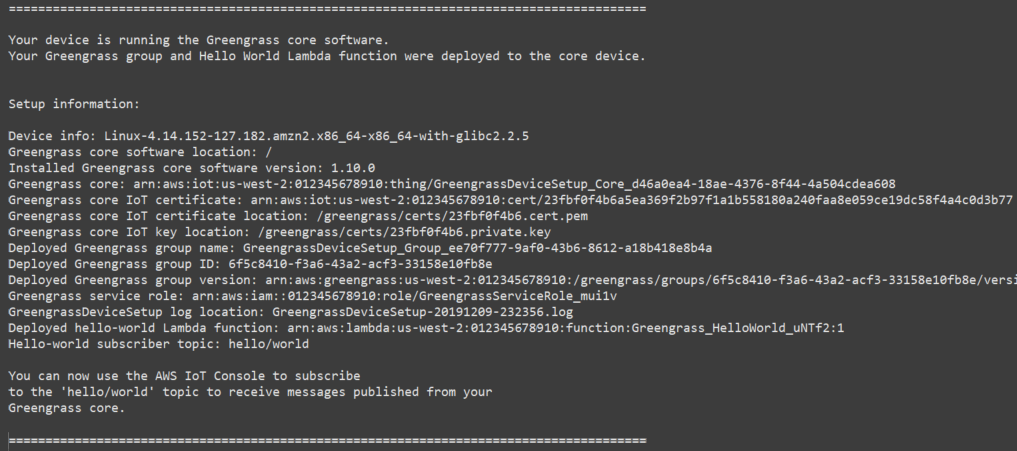
-
-
Jika Anda menyertakan fungsi Lambda, penyiapan perangkat Greengrass men-deploy grup Greengrass ke perangkat core Anda. Untuk menguji fungsi Lambda, atau untuk informasi tentang cara menghapus fungsi Lambda dari grup, lanjutkan ke Verifikasi fungsi Lambda berjalan pada perangkat core di Modul 3-1 dari tutorial Memulai.
catatan
Pastikan bahwa yang Wilayah AWS dipilih di konsol sama dengan yang Anda gunakan untuk mengonfigurasi lingkungan Greengrass Anda. Secara default, Wilayah adalah US West (Oregon).
Jika Anda tidak menyertakan fungsi Lambda Hello World, Anda dapat membuat fungsi Lambda Anda sendiri atau mencoba fitur Greengrass lainnya. Sebagai contoh, Anda dapat menambahkan konektor Deployment aplikasi Docker ke grup Anda dan menggunakannya untuk men-deploy kontainer Docker ke perangkat core Anda.